ட்விட்டரில் இருந்து GIFகளை சேமிப்பதற்கான முறையை நீங்கள் தேடுகிறீர்கள், ஆனால் எப்படி என்று தெரியவில்லை என்றால், நீங்கள் சரியான இடத்திற்கு வந்துவிட்டீர்கள். இந்த இடுகையில், ட்விட்டரில் இருந்து GIFகளை எவ்வாறு சேமிப்பது என்பது குறித்து நான் உங்களுக்கு வழிகாட்டுகிறேன். வலது கிளிக் செய்வதன் மூலம் வலைத்தளங்களிலிருந்து GIF களை சேமிப்பது போலல்லாமல், ட்விட்டர் வித்தியாசமாக செயல்படுகிறது. நீங்கள் ட்விட்டரில் GIF ஐப் பதிவேற்றும்போது, அது தானாகவே ஒரு குறுகிய வீடியோ வடிவமாக மாற்றுகிறது, இது GIF படங்களை நேரடியாகச் சேமிப்பதைத் தடுக்கிறது. இருப்பினும், இது சாத்தியமற்றது என்று அர்த்தமல்ல. ட்விட்டரில் இருந்து GIF களைச் சேமிக்கும் முறையைப் பார்ப்போம்.
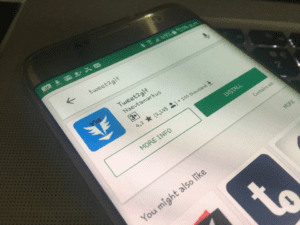
Twitter இலிருந்து GIF ஐ எவ்வாறு சேமிப்பது: வழிகாட்டி
- தொடங்குவதற்கு, பதிவிறக்கம் செய்ய பின்வரும் இணைப்பை அணுகவும் ட்வீட்2ஜிஃப் பயன்பாட்டை.
- பயன்பாட்டை நிறுவிய பின், உங்கள் சாதனத்தில் ட்விட்டரைத் திறந்து, நீங்கள் சேமிக்க விரும்பும் GIF ஐத் தேர்ந்தெடுக்கவும்.
- அடுத்து, பின்வரும் தேர்வுகளின் மெனுவை வெளிப்படுத்த விருப்ப அம்புக்குறியைக் கிளிக் செய்யவும்.
- "ட்வீட்டிற்கான இணைப்பை நகலெடு" என்பதைத் தட்டவும், பின்னர் உங்கள் பயன்பாட்டு டிராயரில் இருந்து Tweet2Gif பயன்பாட்டைத் திறக்கவும்.
- Tweet2Gif பயன்பாட்டில், நீங்கள் நகலெடுத்த ட்வீட்டின் URLஐ ஒட்ட வேண்டும்.
- Tweet2Gif இல், உங்களுக்கு இரண்டு விருப்பங்கள் வழங்கப்படும்: “MP4 ஐப் பதிவிறக்கு” மற்றும் “GIF ஐப் பதிவிறக்கு”. "GIF ஐப் பதிவிறக்கு" என்பதைத் தட்டவும்.
- சில வினாடிகள் காத்திருக்கவும், உங்கள் GIF உங்கள் கேலரியில் சேமிக்கப்படும். செயல்முறை முடிந்ததும், உங்கள் கேலரிக்கு செல்லவும், பின்னர் நீங்கள் பதிவிறக்கிய GIF ஐக் கண்டறிய Tweet2gif கோப்புறைக்குச் செல்லவும்.
வாழ்த்துகள்! நீங்கள் இப்போது ட்விட்டரில் இருந்து GIF படத்தை வெற்றிகரமாகச் சேமித்துவிட்டீர்கள். இது ஒரு வேடிக்கையான நினைவுச்சின்னமாக இருந்தாலும், ஒரு ஊக்கமளிக்கும் அனிமேஷனாக இருந்தாலும் அல்லது ஒரு அழகான எதிர்வினையாக இருந்தாலும், இப்போது உங்கள் புதிய GIF ஐ எந்த நேரத்திலும், எந்த இடத்திலும், இணைய இணைப்பு தேவையில்லாமல் அனுபவிக்கலாம்.
நீங்கள் சேமித்த GIFகளை அணுக, உங்கள் சாதனத்தில் Google Photos பயன்பாட்டைத் திறந்து, "லைப்ரரி" தாவலுக்குச் செல்லவும். அங்கிருந்து, நீங்கள் சேமித்த GIFகள் அனைத்தையும் பார்க்க, "காப்பகம்" கோப்புறையைத் தேர்ந்தெடுக்கவும். முக்கிய வார்த்தைகள் அல்லது சொற்றொடர்களைப் பயன்படுத்தி குறிப்பிட்ட GIFகளை நீங்கள் தேடலாம். நீங்கள் தேடும் GIFஐக் கண்டறிந்ததும், செய்தியிடல் பயன்பாடுகள், சமூக ஊடகத் தளங்கள் அல்லது மின்னஞ்சல் மூலம் உங்கள் நண்பர்களுடன் அதைப் பகிரலாம். மாற்றாக, சில காட்சித் திறனைச் சேர்க்க விளக்கக்காட்சிகள், வீடியோக்கள் அல்லது பிற படைப்புத் திட்டங்களில் இதைப் பயன்படுத்தலாம்.
அவ்வளவுதான்! ட்விட்டரில் இருந்து GIF ஐ எவ்வாறு சேமிப்பது என்பது இப்போது உங்களுக்குத் தெரியும். நீங்கள் அதை உங்கள் நண்பர்களுடன் பகிர்ந்து கொள்ள விரும்பினாலும், விளக்கக்காட்சியில் பயன்படுத்த விரும்பினாலும் அல்லது நீங்களே ரசிக்க விரும்பினாலும், இந்த எளிய செயல்முறை உங்களுக்குப் பிடித்த GIFகளை எளிதாகச் சேமிக்கவும் அணுகவும் உங்களை அனுமதிக்கும். மகிழ்ச்சியான சேமிப்பு!
மேலும், Androidக்கான இலவச HD வால்பேப்பரைப் பார்க்கவும்: உங்கள் திரையை உயர்த்தும் 5K வால்பேப்பர் மற்றும் Galaxy Fold வால்பேப்பர்.
கீழே உள்ள கருத்துப் பிரிவில் எழுதுவதன் மூலம் இந்த இடுகை தொடர்பான கேள்விகளைக் கேட்க தயங்க வேண்டாம்.
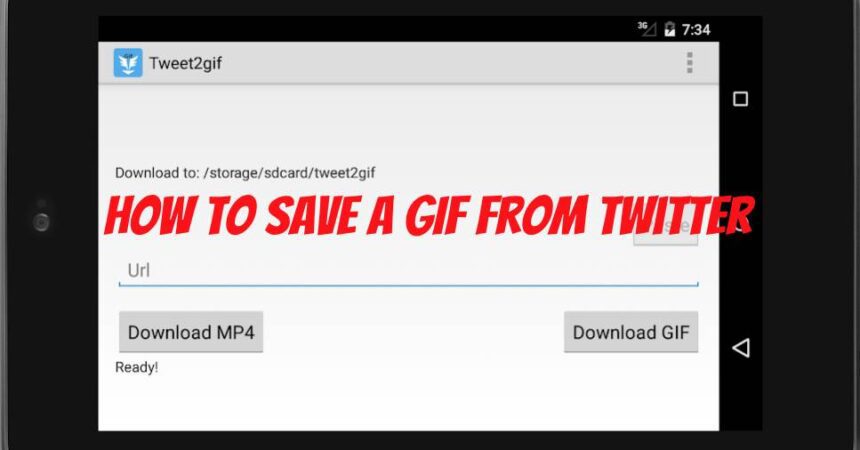




![என்ன செய்வது: நீங்கள் செய்தி வந்தால் "சேவையகத்திலிருந்து தகவல் பெறும் பிழை [RPC: S-7: AEC-0]" என்ன செய்வது: நீங்கள் செய்தி வந்தால் "சேவையகத்திலிருந்து தகவல் பெறும் பிழை [RPC: S-7: AEC-0]"](https://www.android1pro.com/wp-content/uploads/2016/03/a9-a1-5-270x225.jpg)
